Photoshop使用图层样式制作甜美的糖果字效果
1、首先新建一个空白文档
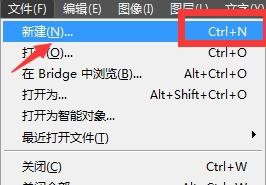
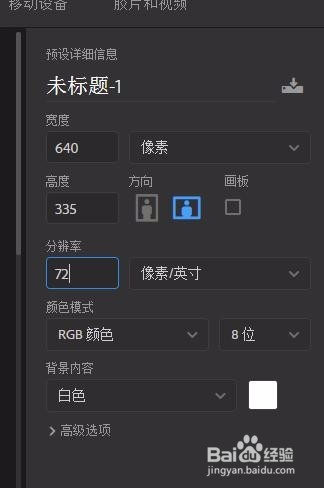
2、使用字体工具,挑选比较圆滑的字体输入想要的文字

3、糖果字体主要是用图层样式来进行制作的,我们双击图层进入到图层样式的编辑面板

4、首先是字体的颜色,我们先在颜色叠加里边给文字换一个自己喜欢的颜色

5、然后再给文字添加描边,颜色要不一样,在字体的颜色基础上去进行加深
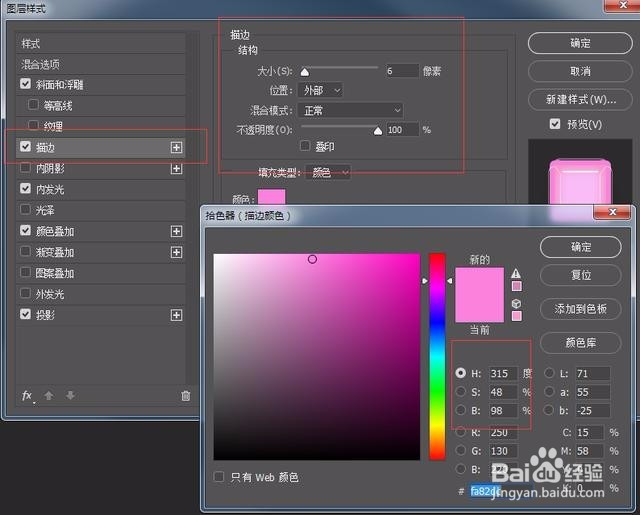
6、给文字加点内发光做过渡,内发光的颜色也是要比较一致哦

7、我们给加上斜面和浮雕,那么立体的糖果效果就能出来了,这一步要注意下样式效果要做浮雕效果哦。
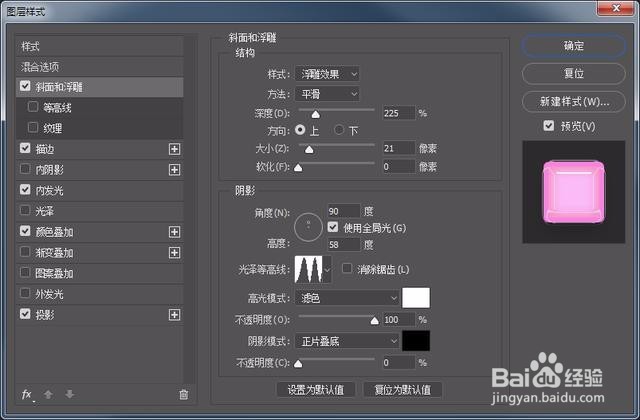
8、最后保存导出

声明:本网站引用、摘录或转载内容仅供网站访问者交流或参考,不代表本站立场,如存在版权或非法内容,请联系站长删除,联系邮箱:site.kefu@qq.com。
阅读量:122
阅读量:45
阅读量:75
阅读量:178
阅读量:102